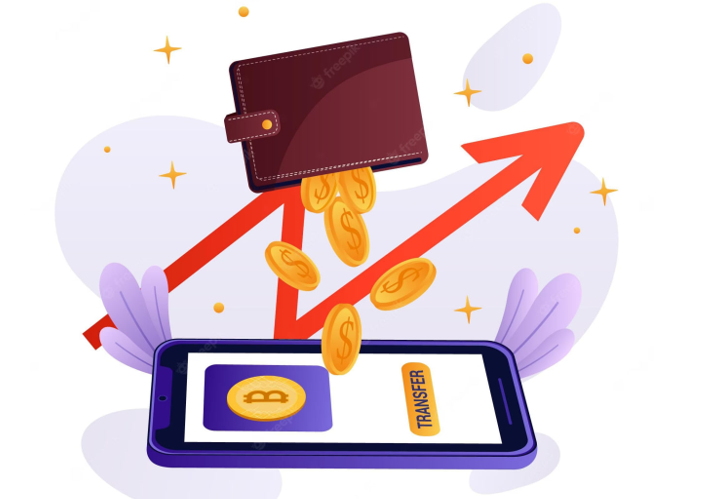Paano Mapabilis ang Firefox - Gawing Mabilis ang Firefox
Firefox Wala madaig ang pagganap IE sa bawat departamento para sa taon, at bersyon 3 ay talagang speedier kaysa sa dati. Hindi mahalaga kung aling browser ang pipiliin mo bilang iyong paborito, bawat isa ay maaaring magkaroon ng mga problema sa anumang oras. Pupunuin at babagal sila tila para sa tunay na walang dahilan. Maaari silang mag-crash at karamihan ng oras na iyon ay isang direktang resulta ng ilan sa mga bagay na aayusin natin sa artikulong ito. Sa artikulong ito, pag-uusapan natin ang tungkol sa Paano Mapabilis ang Firefox - Gawing Mabilis ang Firefox. Magsimula na tayo!
Ang Firefox ay hindi paglihis. Karaniwan itong napakabilis, ngunit may ilang maliliit na bagay na maaari mong gawin upang mapabilis ito kahit na higit pa o matulungan ito kung nahuhuli ito sa iyo. Ito ang aking gabay upang mapabilis ang Firefox sa ilalim ng 2 minuto
Update sa Firefox
Ang unang bagay na nais mong gawin ay i-update ang browser sa pinakabagong pag-ulit. Ang Mozilla ay naglalabas din ng mga pag-update nang mas madalas kaysa sa halos lahat ng iba pang browser upang mapabuti ang pagganap at kaligtasan ng produkto nito. Kung nais mong mag-update, pagkatapos ay bubuksan mo ang Firefox, pumili sa kanang sulok sa itaas, at pagkatapos ay pumili Tulong .
- Una, piliin Tungkol sa Firefox .
- Pagkatapos ang browser ay awtomatikong mag-a-update mismo!

- Piliin ang I-restart ang Firefox pindutan upang payagan ang proseso na matapos.
- Binabati kita! Mayroon ka na ngayong pinakabagong bersyon ng kamangha-manghang browser na ito.
Libre ang Ilang Puwang o Memorya
Ang susunod na gagawin namin ay i-clear ang ilan sa memorya na ginagamit ng browser. Noong nakaraan, maraming mga reklamo tungkol sa Firefox na gumagamit ito ng labis na memorya ng system, sa gayon ay pinabagal ang iyong buong system (at ang browser). Karamihan sa ito ay nalutas, ngunit maaari pa rin itong maging sanhi ng mga problema sa iyo, lalo na sa mga mas lumang machine.
- Upang matulungan ito, buksan ang iyong Firefox browser. Pagkatapos sa address bar, kailangan mong mag-type tungkol sa: memorya .
- Ipapakita sa iyo ang isang pahina na katulad ng sa ibaba. Kung ikaw ay isang advanced na gumagamit, maaari mong samantalahin ang mga ulat na inaalok dito.

- Para sa natitirang sa amin, simpleng i-tap namin iyon I-minimize ang Paggamit ng memorya pindutan
- Makakakita ka pagkatapos ng isang mensahe sa ilalim ng bawat isa sa mga pagpipilian sa memorya na aktwal na nagsasabing kumpleto ang memorya ng memorya, kasama ang petsa at oras.
I-clear ang Cache, History at Cookies | bilisan ang firefox
Ang pangatlo at pangwakas na instant na hakbang sa aming proseso ng pagpapabilis ay tatanggalin ang iyong cache, cookies, kasaysayan, at marami pang mga menor de edad na bagay mula sa browser. Magulat ka na malaman kung magkano ang puwang na maaaring kunin ng mga bagay na ito - kung minsan napakabilis, depende sa kung magkano ang iyong ginagawa sa pag-surf sa bawat araw! Maaaring mabagal nito ang mga oras ng pagtugon ng browser, kaya't linisin natin ito.
- Una, i-tap muli ang tatlong mga linya sa kanang itaas, ngunit sa oras na ito pumili Mga pagpipilian .
- Pagkatapos ay mag-tap sa Pagkapribado at Seguridad sa kaliwang bahagi.
- Mag-scroll pababa sa kung saan mo nakikita Cookies at Data ng Site at pagkatapos ay piliin iyon.
- Tapikin ang I-clear ang Data ang pindutan at isang bagong kahon ay pop up sa iyong mga pagpipilian. Maglagay ng X sa parehong mga kahon at pagkatapos ay i-click ang Malinaw .
- Pagkatapos, mag-scroll sa karagdagang down ang pahina sa Kasaysayan seksyon Tapikin iyon Malinaw na Kasaysayan pindutan
- Piliin nang mabuti kung aling mga item ang nais mong i-clear sa kahon na darating. Pinili kong linisin ang lahat ... walang mahalaga na panatilihin ko sila.
Kapag nagawa mo na ang iyong mga napili, pagkatapos ay magpasya ang tagal ng panahon ng kasaysayan upang i-clear mula sa drop-down na kahon. Maaari ka ring pumili sa pagitan ng 1 oras, 2 oras, 4 na oras, ang nakaraang araw o lahat. Inirerekumenda kong pumili ka Lahat ng bagay upang ma-maximize ang proseso ng bilis-up.
Kapag natapos na ang pag-clear, pagkatapos ay maaari mo ring piliing hindi alalahanin ng browser ang iyong Kasaysayan sa pamamagitan ng pagpili ng opsyong iyon mula sa drop-down na menu.
Ngayon lahat kayo ay nalinis! Ang iyong Firefox browser ay dapat na tumatakbo nang mas mabilis ngayon. Kung hindi, may isa pang bagay na magagawa mo, ngunit maaari kang magpatakbo ng ilang segundo sa dalawang minutong markang ipinangako ko!
Huwag paganahin ang Mga Extension | bilisan ang firefox
Kung pinagana o na-install mo ang maraming mga addon sa browser, isa o higit pa sa mga ito ay maaaring ang nagpapabagal sa iyo. Magsisimula ako sa pamamagitan ng hindi pagpapagana ng lahat sa kanila. Upang magawa ito, una, kailangan mong i-click muli ang mga linya sa tuktok, pagkatapos ay pumili Mga addon . Sa kaliwa, mag-tap sa Mga Extension .
- Kung titingnan mo ang bawat extension na na-install mo, makikita mo ang tatlong mga tuldok sa kanang bahagi. I-click ang mga tuldok na iyon at pagkatapos ay pumili Huwag paganahin sa tabi ng bawat isa.
- Kapag mayroon kang mas maraming oras, maaari mong muling paganahin ang isang extension nang paisa-isa (at pagkatapos ay i-browse ito para sa isang habang). Kung nais mong makita kung ito ang nagpapabagal sa iyo.
- Kapag na-disable ang lahat ng mga extension, kailangan mong mag-tap Mga Tema sa kaliwang bahagi ng pahina.

- Siguraduhin na piliin ang Default na Tema pagpipilian Ang paggamit ng anuman sa iba ay maaaring makapagpabagal ng iyong browser ng iilan - o marami! - degrees.
Konklusyon
Sige, Iyon lang ang Mga Tao! Inaasahan kong gusto mo ng mga ito ang bilis ng artikulong firefox at makita na kapaki-pakinabang ito sa iyo. Bigyan kami ng iyong puna dito. Gayundin kung mayroon kang mga karagdagang query na nauugnay sa artikulong ito. Pagkatapos ipaalam sa amin sa seksyon ng mga komento sa ibaba. Babalik kami sa iyo sa ilang sandali.
Magkaroon ng isang Magandang Araw!
Tingnan din: Patnubay sa Gumagamit: Hard Reset On Galaxy Tab 4